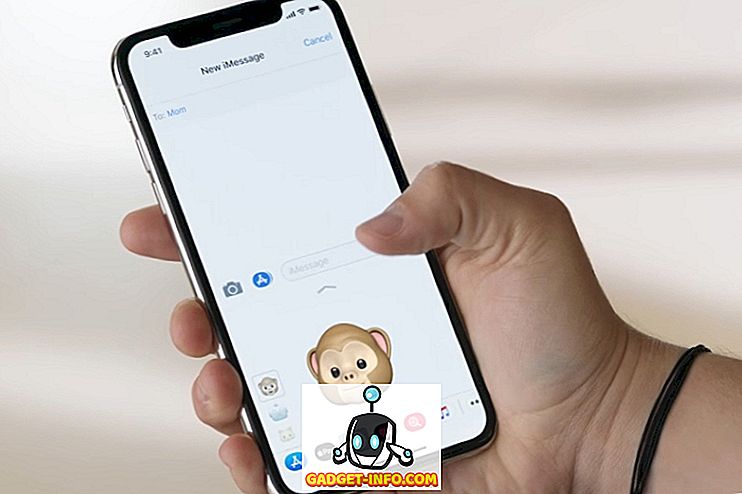Kodi è un lettore multimediale gratuito e open source disponibile su tutte le principali piattaforme, tra cui Windows, Linux, Mac, Android, iOS, tvOS, Apple TV e FreeBSD. Mentre è un software estremamente capace per riprodurre file multimediali locali sul tuo dispositivo, stai solo sfiorando la superficie delle abilità di Kodi se non stai provando i vari addon opzionali per lo streaming di contenuti multimediali da una sconcertante serie di fonti da tutto il mondo. Stando così le cose, diamo un'occhiata a come installare sia addons ufficiali e non ufficiali per migliorare la funzionalità di Kodi:
Nota: il processo descritto di seguito si applica a Kodi 17 Krypton su desktop Windows, ma non dovrebbe essere diverso per gli utenti Mac e Linux a condizione che tu stia utilizzando l'ultima versione di Kodi. Se utilizzi Kodi sul televisore, utilizza i pulsanti di navigazione sul telecomando per passare da un'opzione all'altra. Premi "OK" per scegliere un'opzione e il pulsante "Indietro" per passare alla pagina precedente, proprio come se avessi premuto "Invio" sulla tastiera per scegliere un'opzione e "Backspace" per tornare alla pagina precedente.
Come installare Kodi Addons dal repository ufficiale Kodi
La configurazione di Kodi può sembrare un po 'scoraggiante per un utente principiante semplicemente a causa di tutte le opzioni e caratteristiche che offre agli utenti esperti, ma una volta scaricato il programma dal sito ufficiale e installato sul dispositivo, è possibile ottenere addons dal Il repository di Kodi è una delle cose più facili che puoi fare. Basta seguire i prossimi semplici passaggi per iniziare:
- Nel menu principale, posiziona il cursore del mouse sulla voce di menu "Componenti aggiuntivi", che verrà automaticamente evidenziata e visualizzerà più opzioni diverse come mostrato nell'immagine seguente.

- Ora sposta il mouse su "Installa dal repository" e fai clic su di esso per passare alla successiva serie di opzioni.

- Lo schermo su cui ti trovi ora elenca un numero di generi tra cui puoi scegliere, quindi puoi scegliere addon relativi a musica, video, meteo o qualsiasi altra cosa che possa stuzzicare la tua fantasia. Ai fini di questo articolo, aggiungerò un video addon per dimostrare l'intero processo.

- Scorri l'elenco sulla destra utilizzando la rotella di scorrimento del mouse o i tasti di navigazione su / giù sulla tastiera fino a trovare un canale che ti piace. Mi piace molto CollegeHumor su YouTube, motivo per cui ho deciso di installarlo sul mio Kodi.

- Una volta trovata l'opzione preferita, fai clic su di essa e ti verrà presentata la schermata mostrata di seguito.

- Ora fai clic sull'opzione "Installa" e in pochi secondi riceverai un messaggio che ti informa che hai installato correttamente l'addon di tua scelta. Puoi sempre ripetere la procedura per installare un numero qualsiasi di componenti aggiuntivi sul tuo dispositivo. Ne ho quattro ufficiali sul mio computer dell'ufficio adesso, come puoi vedere nell'immagine qui sotto.

Mentre installare gli addon dal repository ufficiale di Kodi è sia facile che illuminante, non tutti gli addon disponibili sulla piattaforma possono essere ottenuti dal repository ufficiale. Per scaricare e installare quei componenti aggiuntivi non ancora approvati da Kodi o XBMC Foundation per un motivo o per un altro, dovrai cercare altrove. Puoi farlo da repository di terze parti o da file ZIP che sono disponibili in abbondanza sulla rete, ma fai attenzione a cosa hai a che fare, poiché l'installazione di alcuni di essi potrebbe metterti dalla parte sbagliata della legge .
Come installare Kodi Addons da terze parti Repos
Il download di componenti aggiuntivi Kodi non ufficiali da repository di terze parti non è molto diverso dal metodo descritto sopra, ma è un processo in due fasi. La seconda parte di questo processo è quasi identica al metodo descritto sopra, ma per arrivarci, è necessario installare repository di terze parti, che possono sembrare un po 'confusi per gli utenti la prima volta. Per ottenere nuovi repository sul tuo dispositivo, devi solo modificare leggermente le tue impostazioni, quindi ecco una guida passo passo su come farlo:
PASSO 1: modifica delle impostazioni di sistema per abilitare l'installazione da "origini sconosciute"
- Vai al menu principale e seleziona l'opzione "Impostazioni" facendo clic sull'icona dell'ingranaggio sul pannello in alto a sinistra.

- Nella pagina successiva, clicca su "Impostazioni di sistema" come mostrato nell'immagine qui sotto.

- Evidenzia " Componenti aggiuntivi " nel riquadro di sinistra e assicurati che l'interruttore " Origini sconosciute " sia impostato su "Abilitato". L'opzione è disattivata per impostazione predefinita per motivi di privacy e sicurezza, ma deve essere attivata per installare i componenti aggiuntivi dall'esterno del repository ufficiale.

Passaggio 2: installazione di repository di terze parti o singoli componenti aggiuntivi da file ZIP
Ora sei pronto per scaricare e installare componenti aggiuntivi non ufficiali sul tuo Kodi. Per fare ciò, puoi aggiungere interi repository di terze parti forniti con dozzine di addon tra cui puoi scegliere o aggiungere singoli addon separatamente se è quello che vuoi. Ai fini di questo articolo, installeremo un repository molto noto chiamato "SuperRepo" che ha accesso a oltre 2.000 addon che ti offrono una grande quantità di intrattenimento a portata di mano, il tutto gratuitamente. Tuttavia, come avviso obbligatorio, dovremo ricordarti che alcuni degli addon che troverai nei repository di terze parti possono essere di aiuto nello streaming illegale di contenuti multimediali protetti da copyright, quindi devi stare attento se non lo fai Voglio finire dalla parte sbagliata della legge. In ogni caso, per evitare problemi legali, assicurati di proteggerti con una connessione VPN prima di iniziare a utilizzare i repository di terze parti.
- Per scaricare SuperRepo (o qualsiasi altro repository di terze parti come Aeres, Noobs e Nerds o Mighty Duck) dovrai andare al menu principale -> Impostazioni come descritto nella sezione precedente. Tuttavia, anziché selezionare 'Impostazioni di sistema' nella pagina successiva, fare clic su 'File manager' come mostrato nell'immagine sottostante.

- Dalla schermata successiva, fare doppio clic su "Aggiungi sorgente" a sinistra.

- Nella finestra a comparsa risultante, fare doppio clic su "" .

- Ora ti verrà chiesto di digitare esattamente il percorso del repository di terze parti che stai tentando di installare. Poiché stiamo cercando di installare SuperRepo, sarà necessario inserire l'indirizzo SuperRepo, che è " //srp.nu ". Puoi semplicemente copiare e incollare l'URL (senza il doppio preventivo) e fare clic su "OK".

- Ora digita un nome in modo da poter iniziare a utilizzare il repository. Ho scelto di chiamarlo SuperRepo prima di fare clic su "OK".

Ecco fatto, hai installato SuperRepo sul tuo Kodi ora e puoi ripetere il processo praticamente per qualsiasi repository di terze parti che desideri sul tuo dispositivo. In futuro, puoi installare gli addon dal repository ufficiale Kodi, SuperRepo o qualsiasi altro repository che hai scelto di installare sul tuo sistema.
Tuttavia, avere il repository sul tuo sistema è una cosa e l'installazione di addons da esso è tutt'altra cosa. Ora che hai SuperRepo sul tuo sistema, dovrai sapere come installare i componenti aggiuntivi da esso. Saranno disponibili nel formato di file "ZIP" compresso, quindi dovrai navigare verso di loro.
- Per installare i componenti aggiuntivi SuperRepo, tornare al menu principale e fare clic su Addons nel riquadro di sinistra. Si arriva alla schermata seguente, sulla quale è necessario fare clic sull'icona Componenti aggiuntivi nell'angolo in alto a sinistra, come mostrato nell'immagine sottostante.

- Fare doppio clic su " Installa da file ZIP ".

- Scegli 'SuperRepo' (o qualsiasi altra cosa tu abbia scelto di nominare il tuo repository) dal popup.

- Clicca sulla tua versione di Kodi. Come ho detto prima, sto utilizzando Kodi 17 Krypton, quindi è esattamente quello che ho scelto.

- Nella schermata risultante, fai clic su " Tutto " e ti verrà presentata un'opzione per scaricare il file ZIP che stavi aspettando da tempo.

- Nel mio caso, ho scaricato un piccolo file ZIP 55.79 KB che ha letteralmente migliaia di addon per migliorare le mie opzioni di intrattenimento. Ed è tutto gratis!

L'installazione richiede solo pochi secondi e, una volta completata, riceverai una piccola finestra di notifica nell'angolo in alto a destra della finestra di Kodi per farti sapere che tutto è andato per il meglio. SuperRepo sarà visibile quando scegli l'opzione "Installa dal repository" dal menu principale -> Addon . Sarai quindi in grado di installare i componenti aggiuntivi dal repository appena installato più o meno allo stesso modo descritto nella prima sezione di questo tutorial.
È anche possibile installare singoli componenti aggiuntivi nello stesso identico modo se si conosce l'esatto indirizzo di download del file ZIP.
Installa i componenti aggiuntivi di Kodi da fonti ufficiali e non ufficiali
Kodi è una delle cose migliori che sono successe all'intrattenimento ed è qualcosa che dovresti assolutamente provare se stai cercando di tagliare il cavo. Netflix, Amazon Prime e altre piattaforme basate su abbonamento offrono una robusta raccolta di programmi eminentemente riconoscibili, ma ciò che Kodi porta in tavola è difficile da battere in qualunque modo si guardi. Soprattutto quando prendi in considerazione il prezzo. Mentre alcuni dei vecchi addons e repository si stanno mordendo la polvere negli ultimi tempi, stiamo già iniziando a vedere le versioni biforcute di essi che saltano fuori ogni giorno, e con i nuovi repository che spuntano frequentemente, puoi stare tranquillo che la festa non sarà finito per la tanto amata piattaforma di streaming multimediale open source e per i suoi utenti in qualunque momento. Ad ogni modo, ora che sei un po 'un esperto di Kodi, prova alcuni dei migliori componenti di Kodi e facci sapere come sono andati i tuoi esperimenti, perché amiamo sentirti.